サポート / FAQ
私たちがお手伝いします
よくある質問にすぐに答えられるようにする
ウェブヘルプ
ウェブヘルプは、間違いなく最良の場所です。基本的な機能はすべてここで説明されています。アイコンをクリックすると、ウェブヘルプにアクセスできます。
チュートリアルビデオ
YouTubeでは、チュートリアルのほか、ヒントやコツを短い動画で紹介しています。アイコンをクリックしてご覧ください。
カスタマーサポート
サポート契約を結んでいるお客さまはいらっしゃいますか?お問い合わせいただければ、最短で専門家によるサポートを受けることが可能です
よくある質問
よくある質問に対する回答をまとめました。
ソフトウェアです。
ContourTraceは、画像からコンターやスプラインを自動で簡単に素早く抽出し、DXFやSVG形式に書き出すことができるソフトウェアです。代表的な使用例としては、ツールインサートやシャドーボードを作成するためのツールコンターの抽出などが挙げられます。その他にも、プライベートや産業環境での使用例が多数あります。
ContourTraceは、画像から輪郭を簡単、高速、自動で抽出することができます。シンプルであることに重点を置いています。バージョン2.1.0からの拡張機能により、輪郭を簡単に操作し、ニーズに合わせることができるようになりました。
ContourTraceを使用すると、迅速かつ簡単に輪郭を作成することができ、時間という貴重なリソースを節約することができます。その結果、コスト削減の可能性が大きく広がります。
CountourTraceを問題なくご利用いただくために、お使いのインターネットファイアウォールが以下のURLにアクセスできるかどうかをご確認ください、
www.contourtrace.com
https://parseapi.back4app.com
輪郭トレース.b4a.io
これに基づくインターネットアドレスも有効にする必要がある:
https://www.contourtrace.com/wp-content/uploads/ContourTrace/ContourTraceRepo
ContourTrace が Windows ファイアウォールを通して通信できるようにするには、以下の手順に従ってください。
ステップ1 - スタートボタンをクリックします。
ステップ 2 - 検索ボックスに「firewall」と入力し、「Windows Defender Firewall」をクリックします。
ステップ 3 - 「Windows Defenderファイアウォールを通してアプリや機能を許可する」をクリックします。
ステップ4 - 「設定の変更」をクリックします。
ステップ5 - IContourtrace が「許可されたアプリと機能」リストに表示されていない場合は、インストールされていることを確認し、「別のアプリを追加」をクリックして、インストールされているファイルの場所から ContourTrace.exe ファイルを追加します。

ステップ6 - "contourtrace "を選択してチェックし、"Private "通信を許可する。

管理者パスワードまたは確認のプロンプトが表示されたら、パスワードを入力するか、確認を行います。ContourTrace の横にあるチェックボックスを選択して許可します。
ContourTraceがインターネットと通信できるようになりました。
警告 「Microsoft Defender SmartScreenは、このファイルが安全かどうかを確認できませんでした。 SmartScreenが確認できない場合に表示されます。 評判 ファイルの
ファイルをダウンロードするには、以下の簡単な手順に従ってください。
ステップ1 ダウンロード をクリックし、contourtrace .exeファイルの下にある 三点 より多くのアクションを表示する。
ステップ2 - アクションの選択 キープをクリックする。 もっと見る 新しいポップアップメッセージで
ステップ3 - 選択 とにかくキープだ。 これで、指定されたダウンロード・フォルダーでファイルを利用できるようになります。



注
もし寛大なお気持ちをお持ちでしたら、あなたやContourTraceをダウンロードした他の人が今後警告を受け取らないように、以下の手順をお試しください。
ステップ1 ダウンロード をクリックし、contourtrace .exeファイルの下にある 三点 より多くのアクションを表示する。
ステップ2 - アクションを選択します。 このファイルを安全であると報告するをクリックする。 これは安全なウェブサイトだと思う マイクロソフトの新しいウェブページ
ステップ3 - 残りのフォームに記入し、フィードバックを送信してください。ありがとうございました。



ハードウエアです。
現在、OSはWindows 10のみ対応しています。プロセッサーのアーキテクチャとして64bitが必要です。
インストールは、ライセンスとは無関係に行うことができます。各ユーザーは、各PCで一度に1つのライセンスをアクティベートすることができ、同じユーザー情報でログインすることにより、コンピュータ間でライセンスを転送することができます。
一般的に、本ソフトウェアを使用するために特別なハードウェア機器は必要ありません。プロフェッショナルな用途で最適な結果を得るためには、オブジェクトの画像をキャプチャするためのさまざまなハードウェア機器を推奨します。私たちの推奨する機器をこのようにまとめました。 動画
ライセンスです。
私たちのアプリケーションにログインすると、7日間のトライアルライセンスを簡単に作成でき、さらに私たちのアプリケーションの "ライセンスとサブスクリプション "タブの "サブスクリプションを購入 "アクションをクリックすることで、より多くのサブスクリプションの選択肢を得ることができます。トライアルライセンスまたは通常ライセンスを取得するには インストール ページを参照されたい。
企業や団体で追加ライセンスが必要な場合は、個別にご提案させていただきます。以下の方法でご連絡ください。 info@contourtrace.com
ContourTraceには、Standard、Professional、Premiumのパッケージがあります。ソフトウェアの使い始めや簡単なアプリケーションには、業務用パッケージの「スタンダード」をお勧めします。ビジネスパッケージの'Professional'および'Premium'では、すべての機能を含むフルレンジの機能をご利用いただけます。これらの機能には、輪郭修正、データ保存スプラインの作成とエクスポート、カメラキャリブレーションなどの追加サービスなどの拡張機能が含まれます。
各パッケージの機能範囲に関する詳細な区別は、以下のページでご確認ください。 価格設定.
ライセンスについてさらにご不明な点があれば、喜んでアドバイスさせていただきます。すべてのお客様に最適なパッケージをご用意しています。 ご連絡!
ContourTraceのサブスクリプションにかかる費用は、選択されたライセンスパッケージによって異なります。現在の価格は 価格設定.
ContourTraceの導入にあたり、7日間の無料試用版で阻害閾値を下げさせていただきます。試用期間中に、ContourTraceが提供する数々の可能性に納得し、最初の一歩を踏み出してください。弊社アプリケーションにログイン後、「アカウント管理」ウィンドウの「ライセンスとサブスクリプション」タブにある「7日間の無料トライアルライセンスを有効にする!」をクリックすると、簡単に入手できます。
ライセンスはユーザーの詳細情報と関連付けられているため、あるコンピュータで使用したライセンスを別のコンピュータで使用/アクティベートするには、同じユーザーがそのライセンスを停止する必要があります。ライセンスのアクティベーション解除は、同じユーザーと、最初にアクティベーションを行ったコンピュータでしか行えないことを覚えておいてください。
お問い合わせ先 ご連絡 または、弊社メールアドレスまでご連絡ください。 info@contourtrace.com
ライセンスを見つける最も簡単な方法は、ContourTraceに統合されている "アカウント管理 "を介してです。あなたは私たちのアプリケーションの開始時にこのウィンドウにアクセスすることができますまたはあなたはすでにContourTraceを開いている場合は、経由でそれを見つけることができます。 タブ ツール -> アカウント管理 -> ライセンスとサブスクリプション.
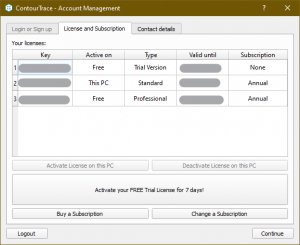
トライアルライセンスが作成できない場合、そのコンピュータには、あなたのユーザーアカウントまたは他のユーザーアカウントから、すでにトライアルライセンスが作成されていることを意味します。
お願い ご連絡 ライセンス作成に関するお問い合わせは、こちらまでお願いします。
現在、直販ではシングルユーザーライセンスのみを提供しています。あなたの会社や組織のために、個別にマルチユーザーライセンスパッケージを組むことができれば幸いです。以下の方法でお問い合わせください。 info@contourtrace.com.
トライアルライセンスは、弊社のアプリケーションを使用して数秒以内に完全に自動発行されます。その他のライセンスは2営業日以内に発行されます。
トレールライセンスはコンピュータに一度だけ生成され、最初に作成したユーザーアカウントでアクセスできることを覚えておいてください。
トレイルライセンスの取得に問題がある場合は、必ず弊社までご連絡いただくか、弊社メールアドレスまでご連絡ください。 info@contourtrace.com
ライセンスには常に有効期限があり、"アカウント管理 "ウィンドウの "ライセンスとサブスクリプション "タブで確認できます。ライセンスの有効期限が切れた場合は、ライセンスを更新する必要があります。
ライセンスがStripeを通して購入された場合、""Stripeを使用してキャンセルされたContourTraceライセンスを更新する方法""に従ってライセンスを更新することができます。Stripeを使ったライセンスの購入方法"ガイド
記入しない場合 購読申込書 または お問い合わせページライセンス情報を更新するよう電子メールで要請してください。そうでない場合、ソフトウェアはそれ以上使用できません。
ライセンスは自動的に更新されます。ライセンスの更新日は、ライセンステーブルの "ライセンスとサブスクリプション" タブの "有効期限" で確認できます。
Stripeを使用してライセンスを購入された場合は、Stripeカスタマーポータルを使用して、次回の支払いサイクルのデータや更新の詳細を確認できます。詳細については、"Stripeを使ったライセンスの購入方法"ガイド
新しいPCで同じライセンスを使用したい場合は、以下の手順に従ってください、
- について 以前のPCライセンスを持っているアカウントでサインインしてください。
- オープン ツール > アカウント管理次に ライセンスとサブスクリプション タブ
- 新しいPCで使用するライセンスを探し、古いデバイスで現在有効になっていることを確認します。
- リストでライセンスを選択し "このPCのライセンスを無効にする" それを解放する。
- 無効化後、次の文字が表示されます。 無料 の下にある。 「PCの起動 の欄がそのライセンスの欄です。
- について ニューPC同じアカウントでサインインしてください。
- もう一度 ツール > アカウント管理 > ライセンスとサブスクリプション無料ライセンスを選択し 「このPCでライセンスを有効にする.
- これでライセンスは新しいPCで有効になり、使用できるようになります。
ヒントと注意事項
- 必ず 非アクティブ化 ライセンスがまだ別のマシンに紐付いている場合、アクティベーションは機能しません。
- を使用する必要があります。 同勘定 (つまり、ライセンスを最初にアクティベートした人)。
- 何か問題が発生した場合(「無料」ステータスが表示されない、アクティベーションに失敗するなど)、サポートに連絡し、アカウント情報とライセンスIDを伝えると、より迅速なサポートが受けられます。
更新しています。
アップデートが可能な場合は、ContourTraceの起動・終了時にアップデートの可能性があることを通知されます。そこの指示に従うだけです。
さらに、ソフトウェアで利用可能なアップデートを検索することも可能です。
これを行うには、「」をクリックします。オプション」→「アップデートの確認'を左上のメニューから選択し、開いた通知ウィンドウの指示に従う。
ヘルプ、ドキュメンテーション、サポート
ContourTraceが提供する機能の概要は、以下の通りです。 特集ページ.
個々の機能・モードについて詳しく知りたい方は オンラインマニュアル.
私たちにとって、サービスは最優先事項です。そのため、私たちは包括的なサポートサービスを提供しています。
>> 電話サポート:平日9時~17時
>> 24時間以内の返信を保証するメールサポート。
>> TeamViewerやMicrosoft Teamsによるリモートサポート。
でサポートパッケージの詳細を確認することができます。 価格設定ページ.
さらに早くソフトウェアを使い始めるために、トレーニングオファーを利用してContourTraceを始めてみませんか。オンラインで行われる個人およびグループトレーニングを提供し、個々のニーズに合わせて対応します。トレーニングコースの詳細については、以下をご覧ください。 これ.
ニュースです。
ContourTraceに関する最新情報は、このウェブサイトで公開されます。最新の情報をご覧になりたい方は、ニュースレターをご購読ください。リンク
そして、お気軽にご覧ください。 YouTubeチャンネル.
ContourTraceの最新情報をニュースレターでお知らせしています。こちらから直接ご購読ください。
一般的な条件です。
限り
ライセンスが発行・発送されていない場合は、ご注文をキャンセルすることができます。
ライセンス送付後のキャンセルはできません。お願い
この件に関するお問い合わせは info@contourtrace.com.
ContourTraceのライセンスは、有効期限が切れると自動的に更新されます。ライセンスがStripeから購入された場合、ユーザーはStripeのカスタマーポータルを使用して、購読をキャンセルしたり、ライセンスの購読を解除したりすることができます。 info@contourtrace.com または ご連絡 ページにアクセスしてください。ユーザーは、ContourTraceアプリケーションのアカウント管理ウィンドウにある「サブスクリプションを変更する」ボタンをクリックすることで、Stripeカスタマーポータルにアクセスできます。
